
Многие пользователи часто сталкиваются с потребностью раздать интернет со своего iPhone или iPad. Во всех последних моделях «яблочных» гаджетов присутствует возможность работы в режиме модема. Несмотря на то, что скорость интернета при этом будет не такой большой, как от стационарной сети, функция может выручить вас в самых сложных ситуациях. В данной статье мы расскажем о том, как включить на смартфонах и планшетах от Apple режим модема.
1 Как включить режим модема?
Все работает достаточно просто:
- Нужно найти мобильную сеть через смартфон и включить интернет.
- Далее включите режим модема, и ваш гаджет начнет раздавать сеть по Wi-Fi.
Использовать данную опцию можно не только по беспроводной сети, но и по кабельному соединению, что существенно улучшит прием трафика. Далее в статье мы рассмотрим все три метода (еще есть возможность раздавать интернет по Bluetooth). Стоит заметить, что такая услуга отлично подходит именно для пользователей тарифов с безлимитным интернетом. Во всех остальных случаях трафик будет быстро расходоваться, что приведет к большим растратам всего за один месяц.
к меню ↑
2 Как раздать интернет по Wi-Fi?
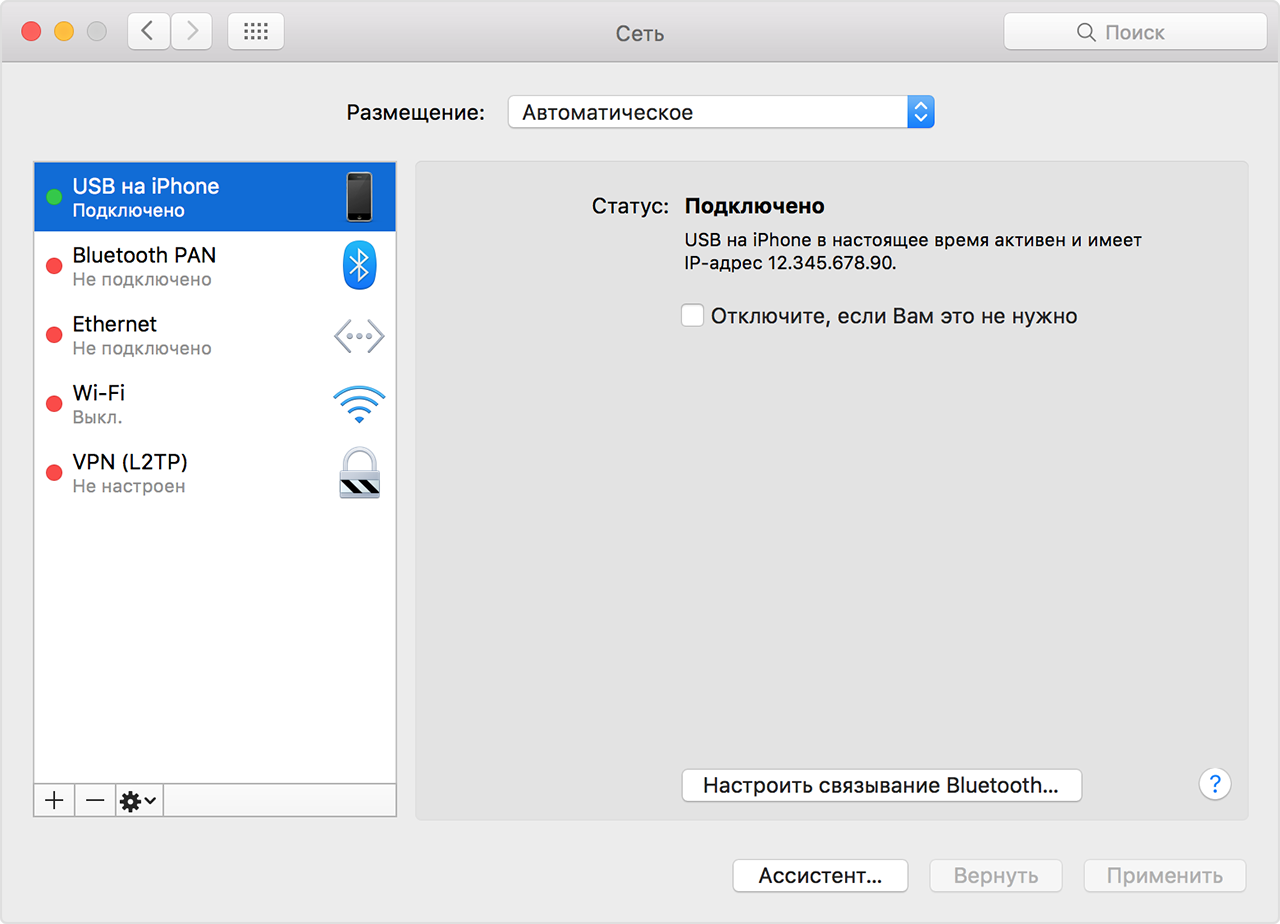
Далее рассмотрим самый популярный и простой алгоритм действий. Для начала работы с режимом модема в данном случае нужно:
- Зайти в настройки и выбрать вкладку «Сотовая связь».
- Выберите «Сотовые данные» и нажмите на тип соединения.
- Далее выберите пункт «Режим модема».
- После активации функции смартфон в автоматическом режиме начнет раздавать интернет по беспроводному соединению.
Также вам придется установить пароль к вашей сети, как и к любому роутеру. Он часто бывает сложным по умолчанию, ввиду чего его лучше сразу поменять на свой номер телефона или другое число или слово, которое будет просто запомнить.
к меню ↑
2.1 iPhone в режиме модема по USB
Проводное соединение считается самым надежным, ввиду чего применяется чаще всего. В то же время, под рукой может не оказаться провода, ввиду чего придется выходить из сложившейся ситуации посредством Wi-FI. Если кабель все же имеется, им лучше воспользоваться.
Для работы с модемом в iPhone или iPad на компьютере должен быть установлен iTunes. Программа сама определяет устройство и начинает выполнять базовые функции. Стоит заметить, что для активации функционала не требуется ничего делать. Программа сама определить отсутствие подключения на компьютере и выберет подходящую сеть для начала работы. Для отключения нужно просто отсоединить смартфон от кабеля.
к меню ↑
2.2 Подключение Айфона по Bluetooth
Данное подключение является одним из самых сложных, ввиду чего требует определенных умений и навыков. Многие пользователи даже не знают о такой возможности, так как для ее активации нужно провести ряд манипуляций. Единственное условие, в вашем компьютере должен быть Bluetooth модуль, и на него должны быть установлены драйвера. Далее рассмотрим алгоритм действий при подключении по беспроводной сети такого типа:
- На смартфоне запустите режим модема.
- В панели управления компьютера выберите вкладку «Устройства» — Bluetooth».
- В списке устройств должен появиться ваш смартфон или планшет.
- Наведите на него курсор и нажмите «Связать».
- На iPhone появится запрос на создание пары, который нужно будет одобрить.
- Далее на панели управления компьютера выберите «Показать устройства Bluetooth».
- После обнаружения смартфона выберите «Подключаться через точку доступа».
3 Итог
Для раздачи интернета с телефона не требуется скачивать никакие дополнительные программы. Если вы являетесь владельцем iPhone, то для вас это точно не станет проблемой. Достаточно будет просто включить соответствующую функцию по ранее описанному предписанию и начать пользоваться. Надеемся, что статья помогла вам ответить на все вопросы касательно режима модема на устройствах Apple.


 Артефакты видеокарты - что делать, как исправить?
Артефакты видеокарты - что делать, как исправить?  Синий экран смерти коды ошибок Bsod
Синий экран смерти коды ошибок Bsod  Как удалить вирус explorer exe - решение проблемы, скачать explorer.exe
Как удалить вирус explorer exe - решение проблемы, скачать explorer.exe  Как удалить вирус с компьютера с помощью утилиты AVZ
Как удалить вирус с компьютера с помощью утилиты AVZ  Температура процессора - способы уменьшения и какой должна быть температура компьютера
Температура процессора - способы уменьшения и какой должна быть температура компьютера